最终效果 
1、首先创建一个大小为1200*900像素的新文档,新建一个文档,然后添加一个渐变叠加的图层样式,使用径向渐变效果,如图所示。 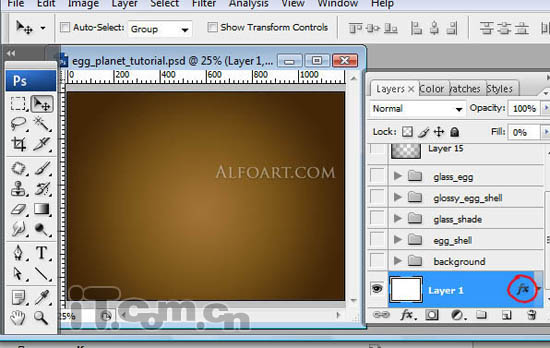
使用以下设置: 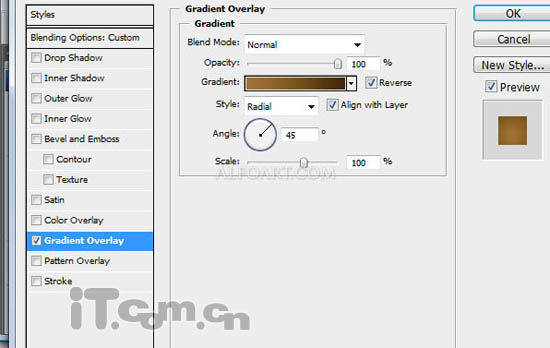
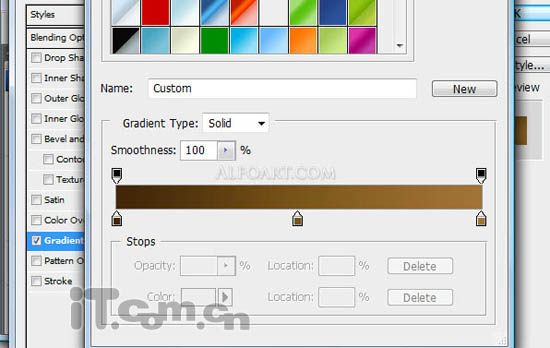
2、按下Ctrl+E向下合并图层,然后添加杂色,选择“滤镜—杂色—添加杂色”,如图所示。 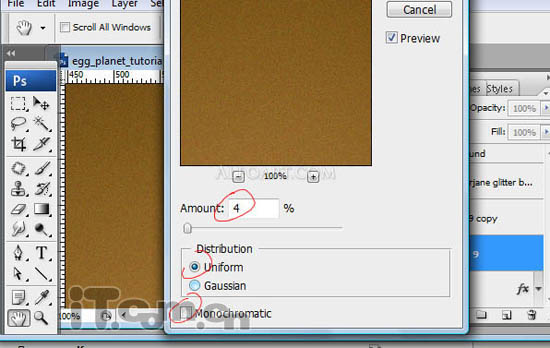
3、插入背景素材,然后执行“图像—调整—黑白”命令,接着执行“图像—调整—色阶”,设置如图所示。 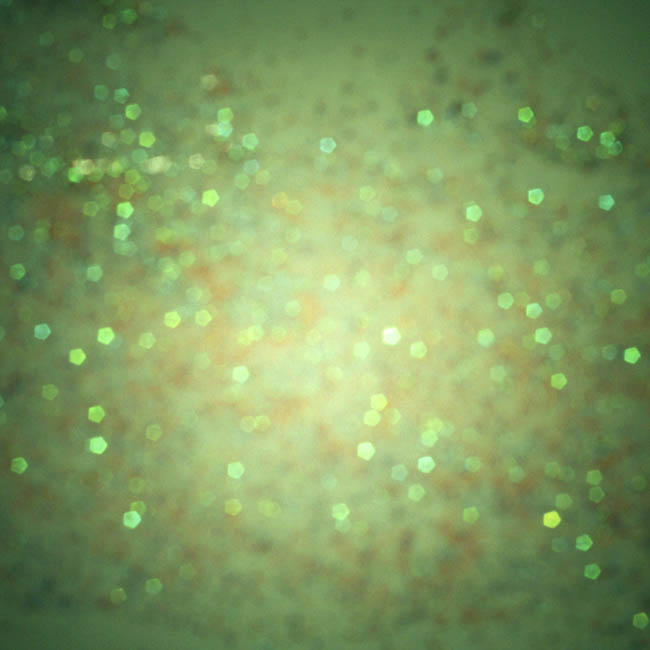
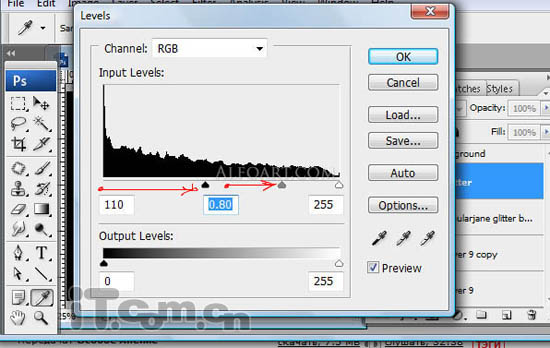
效果图: 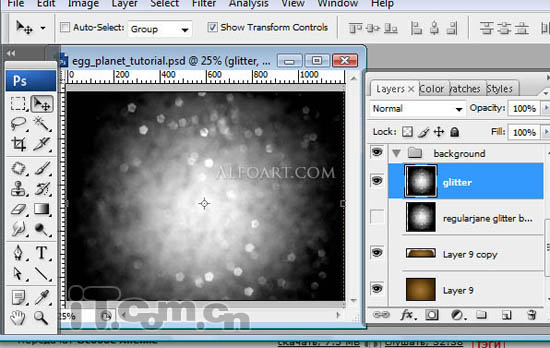
4、设置图层的混合模式为叠加,不透明度为30%。 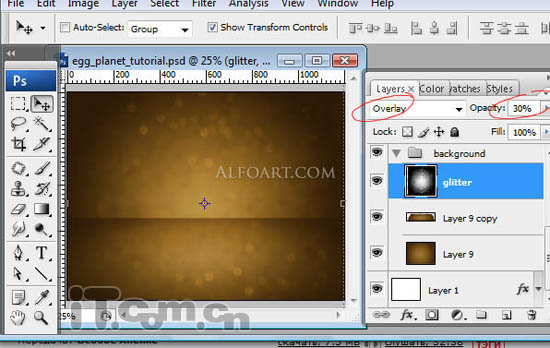
5、插入玻璃素材,如图所示。 
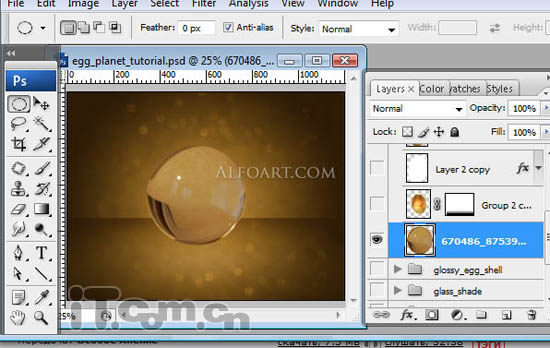
6、选择玻璃素材的图层,执行“编辑—变换—变形”命令,调整琉璃素材的形状,使其变为一个鸡蛋的形状,如图所示。 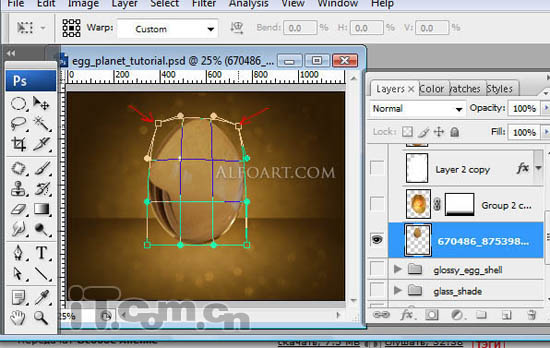
这样就得到一个蛋形的玻璃了。 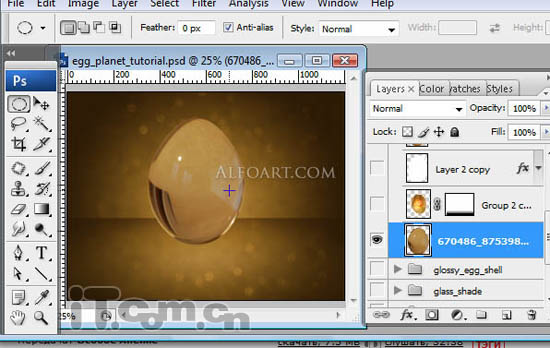
接下来,作者对蛋形玻璃制作了一些修整和润饰,如图所示。 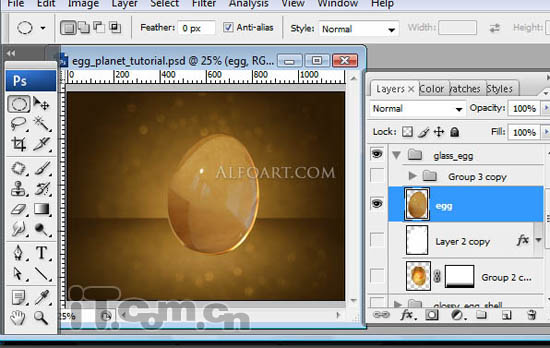
7、载入玻璃蛋选区,然后在玻璃蛋图层下面创建一个新图层,并填充选区,最后调整图层的填充值为0%,如图所示。 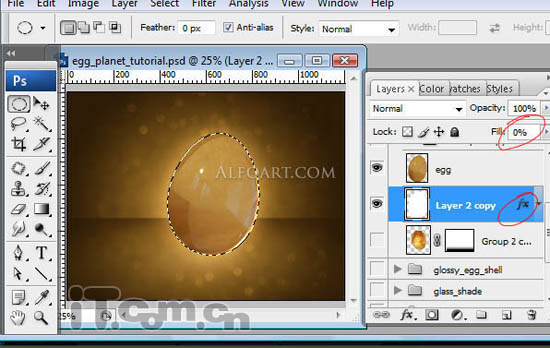
8、为该图层添加一个外发光的图层样式效果,如图所示。 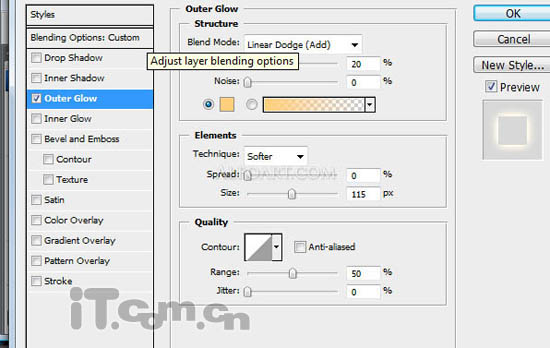
9、插入蛋黄素材并载入选区,复制一层,接着执行“选择—修改—收缩”(10像素),再执行“选择—修改—羽化”(3像素),然后按下Delete键,删除选区内容,得到一个环状,如图所示。 
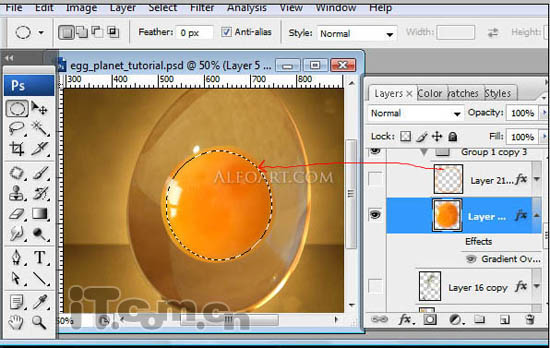
10、为蛋黄添加渐变叠加图层样式,如图所示。 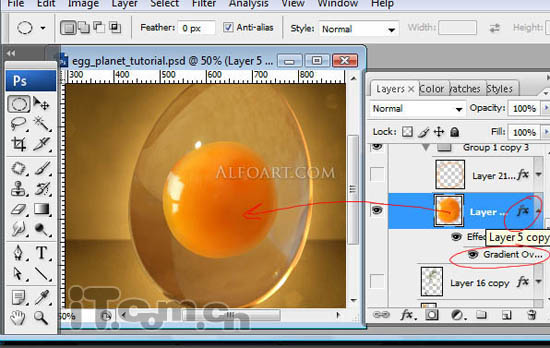
渐变叠加使用下图所示的设置方法。 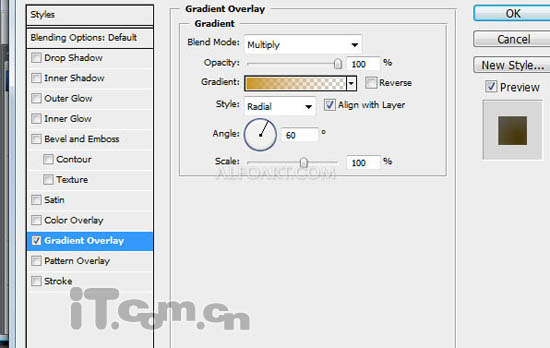
上一页12 下一页 阅读全文
发表评论 取消回复